Word-Kopf- und Fußzeilen 2007 ist eine Grafik oder ein Text, der am unteren und oberen Rand einer Dokumentseite angezeigt wird. Der Text kann dabei sowohl auf einer Seite als auch auf mehreren Seiten gleich sein.
Kopf- und Fußzeilen werden für die Seitennummerierung, Abschnittstitel, Kapitel, Vornamen, Nachnamen, Organisationsnamen, Daten, Uhrzeiten und mehr verwendet. Je nachdem, was Sie in den Kopf- und Fußzeilen angeben möchten. Wenn Sie möchten, dass es auf allen Seiten widergespiegelt wird, reicht es aus, es auf einer von ihnen zu machen. Danach wird es automatisch auf allen Seiten angezeigt.
Wenn das Dokument keine Abschnitte hat, können Kopf- und Fußzeilen gelöscht, eingefügt und geändert werden. Sie können auch vorgefertigte Kopf- und Fußzeilen im Dokument verwenden, die sich sehr einfach ändern lassen. Sie können auch persönliche eindeutige Kopf- und Fußzeilen erstellen, z. B. ein Firmenlogo. Sie können sie in Ihrer eigenen Sammlung speichern.
Um eine Kopf- und Fußzeile für das gesamte Dokument hinzuzufügen, wählen Sie die Gruppe „Kopf- und Fußzeilen“ auf der Registerkarte „Einfügen“ und wählen Sie dann den gewünschten Befehl aus, indem Sie auf „Fußzeile oder Kopfzeile“ klicken.
Danach werden Kopf- und Fußzeile auf allen Seiten des Dokuments angezeigt. Um das Format des Textes zu ändern, müssen Sie den Text auswählen und die Formatierungsoptionen auf dem Mini-Panel verwenden.
Um zwischen Fuß- und Kopfzeile zu wechseln, müssen Sie in der Gruppennavigation auf „Gehe zum Ende“ oder „Gehe zur Kopfzeile“ klicken.
Um eine Seitenzahl einzufügen, drücken Sie die Schaltfläche „Seitenzahl“. Um das Datum oder die Uhrzeit einzufügen, drücken Sie die Schaltfläche „Datum und Uhrzeit“. Nachdem Sie ausgewählt haben, was Sie benötigen, doppelklicken Sie in den Dokumentbereich und klicken Sie dann auf die Schaltfläche "Kopfzeile schließen".

Um Text oder Grafiken in die Kopfzeile einzufügen und anschließend in der Sammlung zu speichern, klicken Sie auf die Registerkarte „Einfügen“, wählen Sie die Kopf- und Fußzeilengruppe aus. Dann wählen wir die Kopfzeile aus, die wir brauchen, oben oder unten. Wählen Sie dann „Top ändern bzw Fusszeile“, fügen Sie den Text oder das Bild ein, das wir brauchen. Um die erstellte Kopfzeile zu speichern, wählen Sie den Text oder das Bild in der Kopfzeile aus und klicken Sie dann auf Auswahl als neue Kopfzeile (Fußzeile) speichern.
Um die Kopf- und Fußzeile zu ändern, wählen Sie in der Gruppe "Kopf- und Fußzeilen" die von uns benötigte Kopf- oder Fußzeile aus, klicken Sie in der Sammlung auf die gewünschte Kopfzeilenvariante. Danach ändert sich die Kopfzeile im gesamten Dokument.
So entfernen Sie eine Kopfzeile aus Titelblatt, klicken Sie auf die Registerkarte Seitenlayout, wählen Sie dann Seite einrichten und klicken Sie auf die Registerkarte Layout. Aktivieren Sie danach in der Gruppe "Kopf- und Fußzeilen" das Kontrollkästchen für die erste Seite. Und die Kopf- und Fußzeilen der Titelseite werden entfernt.
Um Kopf- und Fußzeilen von allen Seiten des Dokuments zu entfernen, wählen Sie im Reiter „Einfügen“ die Gruppe „Kopf- und Fußzeilen“. Wählen Sie als Nächstes die Kopf- oder Fußzeile aus, die Sie ändern möchten (Kopf- oder Fußzeile), und klicken Sie auf „Kopfzeile (Fußzeile) löschen“.
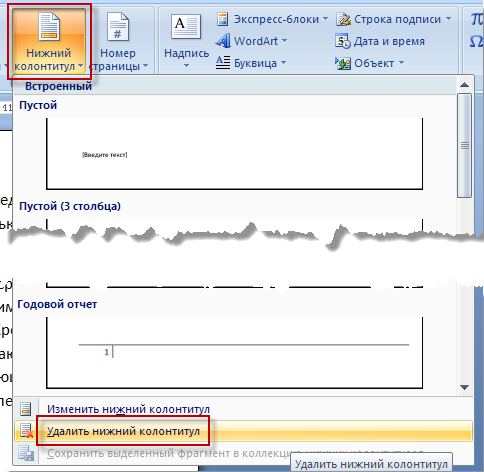
In Kopf- und Fußzeilen werden manchmal die Titel des Dokuments auf ungeraden Seiten und die Überschrift des Kapitels auf geraden Seiten angegeben. Um verschiedene Kopf- und Fußzeilen für diese Seiten zu erstellen, müssen Sie auf die Registerkarte "Einfügen" klicken, "Kopf- und Fußzeilen" auswählen und dann "Kopfzeile (Fußzeile) Kopfzeile". Klicken Sie auf "Kopfzeile ändern" oder "Kopfzeile ändern". Aktivieren Sie dann das Kontrollkästchen für gerade und ungerade Seiten. Und jetzt können Sie eine Kopf- und Fußzeile für ungerade und gerade Seiten einfügen.
Um bei Bedarf zur Fußzeile oder Kopfzeile einer geraden (ungeraden) Seite zu wechseln, klicken Sie auf die Gruppe „Übergänge“ und dann auf die Schaltfläche „Nächste“ oder „Vorherige“.
| Gefällt |
Beim Markieren eines Dokuments kann es erforderlich sein, einen Dateinamen, eine Seitenzahl, ein Datum oder andere Zusatzdaten oben oder unten auf der Seite einzufügen. Kopf- und Fußzeilen helfen uns bei der Umsetzung dieser Aufgabe. Tatsächlich sind dies die oberen oder unteren zusätzlichen Text- oder Grafikabschnitte, die das Dokument schmücken und bereichern. Der Word-Texteditor bietet die Möglichkeit, Kopf- und Fußzeilen hinzuzufügen fertige Layouts, oder erstellen Sie Ihre eigenen. In diesem Artikel wird erläutert, wie Sie einem Dokument Kopf- und Fußzeilen von Grund auf hinzufügen.
Wie füge ich Kopf- und Fußzeilen in Word 2016, 2013, 2010, 2007 hinzu?
Kopf- und Fußzeilen gibt es in zwei Varianten: Kopf- und Fußzeilen. Zuerst zeigen wir Ihnen, wie Sie hinzufügen Kopfzeile, das ist der Titel.
Gehen Sie zur Registerkarte "Einfügen" des Hauptmenüs, suchen Sie den Abschnitt "Kopf- und Fußzeilen" und verwenden Sie die Option "Kopfzeile".
Eine Dropdown-Liste mit Header-Layouts wird angezeigt. Scrollen Sie die Liste bis zum Ende und finden Sie die Vorlage, die wir brauchen, aus den angebotenen.
Wenn die Kopfzeile hinzugefügt wird, wird der Kopfzeilenabschnitt mit einer gepunkteten Linie und einer speziellen Textbeschriftung hervorgehoben.
Die meisten der vorgeschlagenen Vorlagen enthalten vorgefertigten Text, aber Sie können ihn bearbeiten und das gewünschte Ergebnis erstellen. Es ist zu beachten, dass beim Bearbeiten von Kopf- und Fußzeilen nicht mit dem Haupttext gearbeitet werden kann. Sie können darauf erst zugreifen, wenn die Bearbeitung der Kopf- und Fußzeile abgeschlossen ist.
Wie Sie wahrscheinlich bereits bemerkt haben, erfolgt die Arbeit mit der Kopf- und Fußzeile in einem speziellen zusätzlichen Tab "Designer", der durch Klicken auf die Schaltfläche "Kopf- und Fußzeilenfenster schließen" geschlossen werden kann. Danach können Sie mit dem Haupttext weiterarbeiten.
Nachdem Sie eine persönliche Kopfzeile erstellt haben, können Sie mit der Anpassung der Fußzeile (d. h. Fußzeile) beginnen. Auch hier greifen wir auf die Dienste der Registerkarte „Designer“ zurück, nämlich auf den Abschnitt „Übergänge“, und klicken auf die Schaltfläche „Zur Fußzeile“.
In der Regel dient die Fußzeile zum Einfügen von Seitenzahlen bei der Verwendung von vorgefertigten Layouts, ansonsten können Sie alles selbst mit eigenen Arbeiten erledigen. Um eine Seitenzahl einzufügen, verwenden Sie im Abschnitt Kopf- und Fußzeilen die Schaltfläche Seitenzahl, und Sie sind fertig.
Um die Kopfzeile zu bearbeiten, gehen Sie zur Registerkarte „Einfügen“, wählen Sie die Option „Kopfzeile bearbeiten“ im Menü „Kopfzeile“ und nehmen Sie die entsprechenden Änderungen vor. Gleiches gilt für die Fußzeile.
Sie können mit Text in der Kopfzeile auf die gebräuchlichste Weise arbeiten: Ändern Sie die Schriftgröße und -art, wenden Sie die rechte oder linke Ausrichtung an usw. Wie üblich sind alle diese Arten von Vorgängen auf der Registerkarte Start möglich.
Sie können auch Kopf- und Fußzeilen für ungerade bzw. gerade Seiten eindeutig machen. Wechseln Sie dazu auf die Schaltfläche „Parameter“ und wählen Sie in der Dropdown-Liste die Option „ Unterschiedliche Kopf- und Fußzeilen für gerade und ungerade Seiten.
Um zwischen ungeraden und geraden Seiten zu navigieren, verwenden Sie die Schaltflächen „Zurück“ und „Vorwärts“ auf der Registerkarte „Design“.
Wie füge ich Kopf- und Fußzeilen in Word 2003 hinzu?
In der Version 2003 des Texteditors unterscheidet sich die visuelle Darstellung des oberen Menüs erheblich von der modernen. Hier müssen Sie zum Abschnitt "Ansicht" -> "Kopf- und Fußzeilen" gehen und dann gemäß dem oben beschriebenen Algorithmus fortfahren.
Das ist alles in Bezug auf die Arbeit von Kopf- und Fußzeilen in Word. Kopf- und Fußzeilen verleihen Ihrem Dokument Stil und Neuheit, und das fehlt manchmal im heutigen Arbeitsablauf.
